
C4D软件基础教程—利用C4D如何布光?一文带你了解布光入局的操作技巧
布光的过程中,应该什么时候打光,用什么类型的光?也都是不知如何下手操作,如果您是第一次研究 CINEMA 4D 中的灯光,您可能会对所有灯光及其众多设置感到困惑。为了帮助您入门,让我们了解一些基本概念。让我们导航到普通泛光灯的常规选项卡。
颜色和强度
这两种品质应该是不言而喻的,但我想与您分享一些不太明显的可能性。在色彩方面,选择适合心情的颜色至关重要,但通过选择开尔文选项,您可以进一步调整色温。
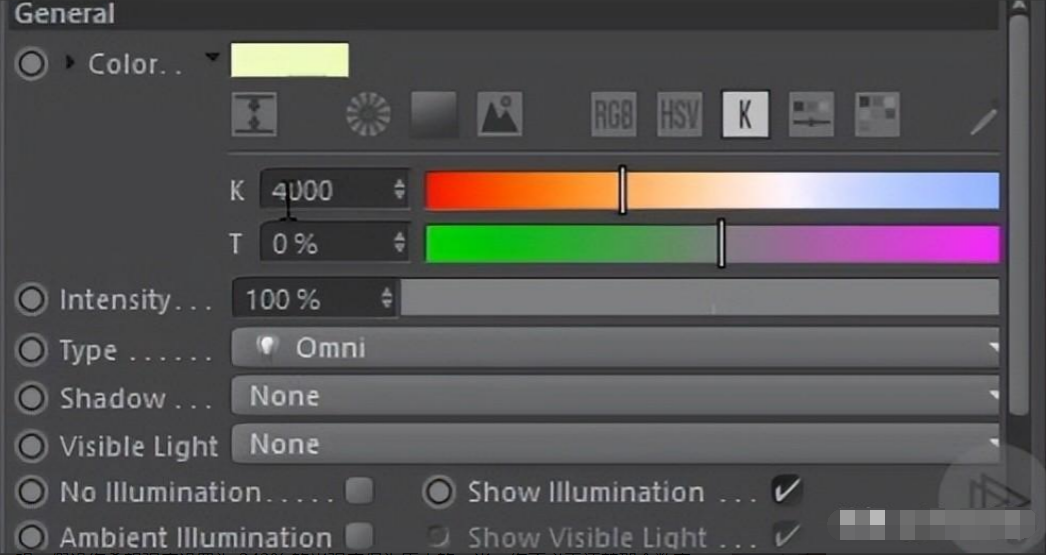
而不是通常的 RGB 或 HSV,按钮“K”处于活动状态。
您可以使用它来根据自己的喜好调整灯的温度,或者您可以输入已知灯的开尔文值来读取灯的实际温度。
当我们谈论光强度时,我们是在谈论光的亮度或微弱程度。如果单击数字字段或使用数字右侧的箭头,则可以将值拖动到 100% 以上。如果使用滑块,则只能在 0 到 100% 之间拖动强度。您还可以在 CINEMA 4D 中添加强度值作为计算。为了便于说明,假设您希望强度设置为 243% 的光强度仅为原来的一半。您不必弄清楚那个数字是多少;只需将 243%/2 写入该字段,它就会为您计算。
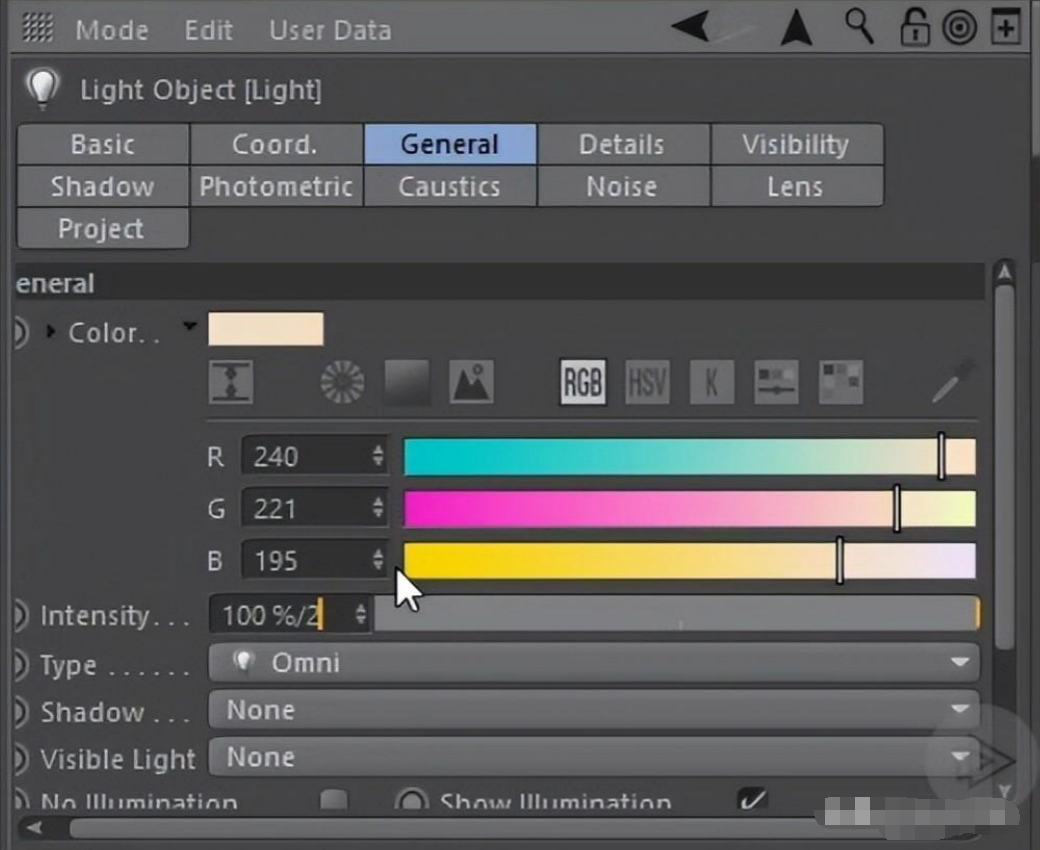
将强度值除以二即可将强度值减半。CINEMA 4D 将计算方程式的值并自动将其换入。
Cinema 4D 中的照明类型
在 CINEMA 4D 中,有许多不同种类的光,一旦您生成了一种,您就可以改变主意。如果您已经选择了许多参数,但您仍然希望灯光的一般行为根据种类而变化,这将很有用。那时,您可以从列表中选择不同类型的灯以继续您的过程和任务复制。
阴影
选择阴影类型时需要考虑一些注意事项。当你第一次构建一个光源时,默认的阴影类型 None 被关闭以保持快速进行。但是,有些情况下您可能会喜欢这种方式。当您需要一盏灯来完成次要任务时使用无,例如添加一些高光,但不希望它看起来场景中有第二盏灯。如果此设置保留为无,则重叠阴影会使事情变得简单。
列表中的以下阴影选项是 Shadow Maps (Soft)。无论光线有多大或距离多远,使用此设置制作的阴影都应该柔和。在现实世界中,光源离物体越近,阴影就越难形成。当用不同距离的多个物体照亮场景时,请记住这一点。尽管这些阴影渲染速度很快,但它们会消耗大量内存。如果您遇到在渲染区域中显示为线条或百叶窗的特殊错误,您可能需要调整阴影贴图大小。
通过导航到 Light 的 Shadow 选项卡并提高 Shadow Map 分辨率,您可以对其进行调整。将此数量增加太多可能会减慢渲染速度,因此请进行增量调整以找到最佳平衡。
下面的选择是raytraced (Hard)。由于阴影的粗糙边缘和有些不自然的外观,以及制作它们需要很长时间的事实,这个选项很少用于技术插图以外的插图。
区域是以下选择。这些阴影简直是最好的!至少,它们看起来是最栩栩如生的。然而,它们确实渲染得更慢并且需要更多技巧来降低噪音。当您将灯光的阴影类型更改为区域时,将出现一个正方形。光的分布不受此正方形的影响,但阴影的分布受此影响。因为还有区域光,在这种情况下,正方形确实会改变光的散射,这是一个需要理解的关键区别。但是当它只是一个区域阴影时,您可以通过调整该正方形的大小轻松地改变阴影的扩散程度。
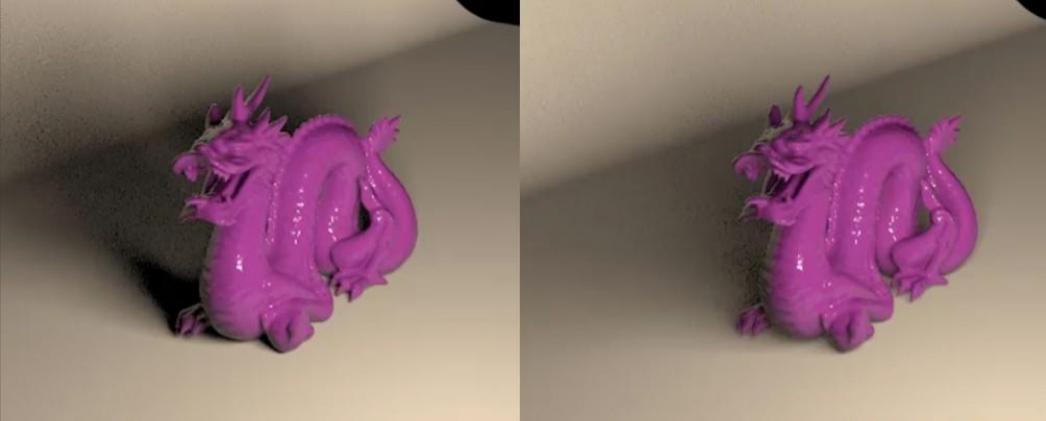
标准区域阴影大小显示在左侧图片中。右图放大了。龙似乎以同样的方式受到光线的影响,但右边的阴影似乎是由更大的光源造成的。这给了我们很大的控制权。
可见光
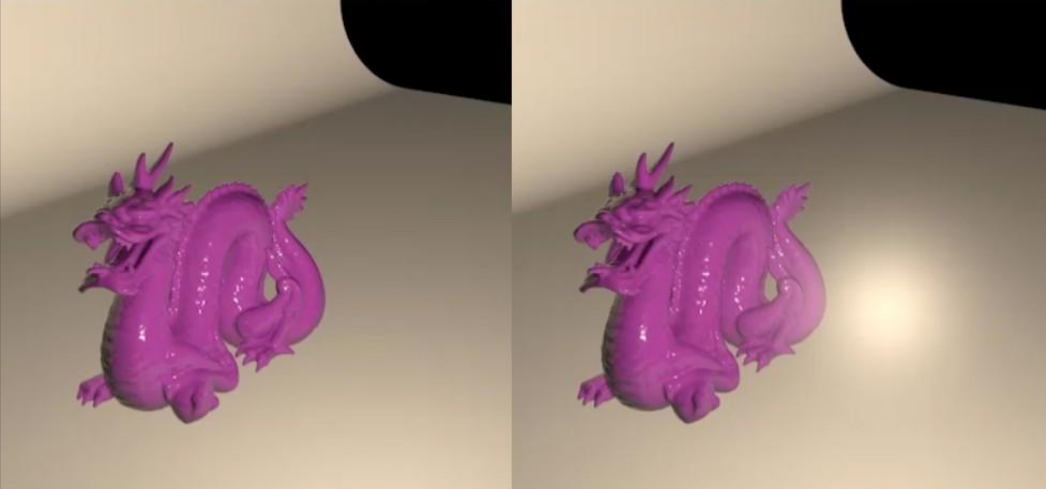
左侧图像中的可见光设置为无。右侧图像的设置是可见的。
想一想在密集环境中使用强力手电筒的情形。由于空气颗粒对光的散射与空气清新时不同,因此它看起来是漫射的。有许多选择可以更深入地研究这种体积照明的想法。不过,它比我们将在此处介绍的内容更复杂。
以上就是的今天的内容,关注疯狂的美工官网,每天分享不同的设计技巧!
【随机内容】
-
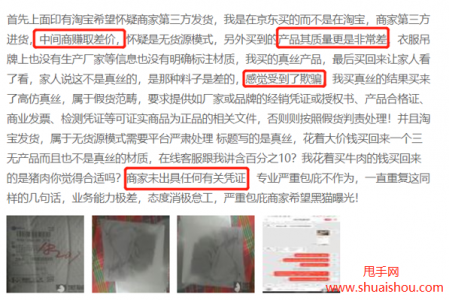 2021-01-03
2021-01-03
-
![[2016天猫官方新规]好评返现也属于违规了!天猫商家用不得](http://dns0.fkdmg.com/mgzxzs/uploadfile/201601/956e1451966691.png)
[2016天猫官方新规]好评返现也属于违规了!天猫商家用不得
2016-01-05 -
 2021-10-22
2021-10-22
-
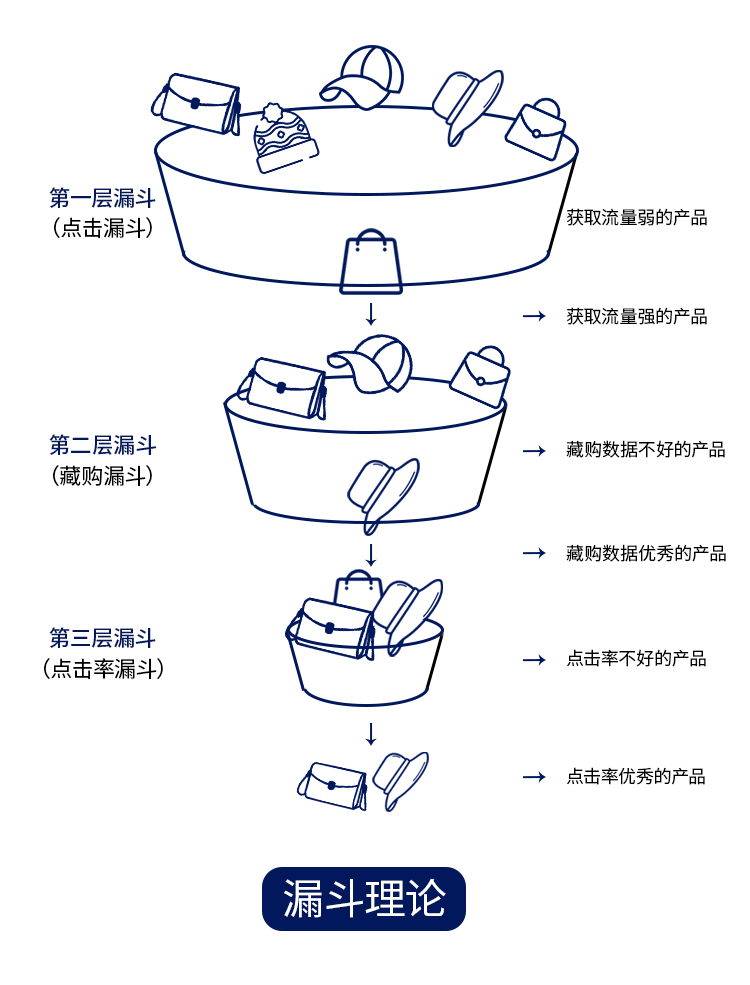 2019-09-22
2019-09-22


